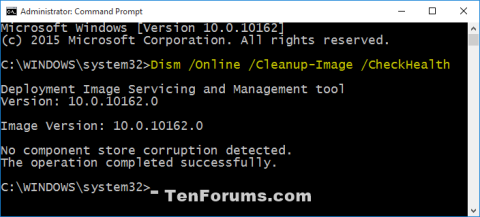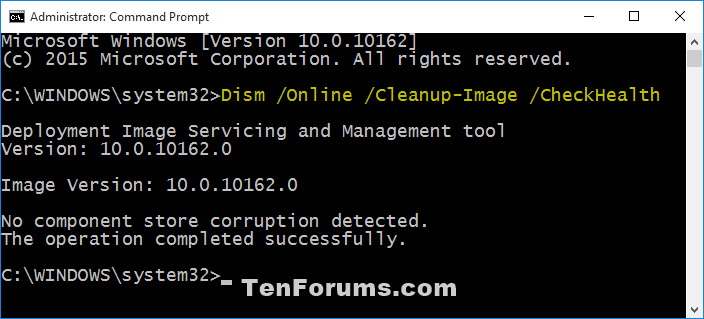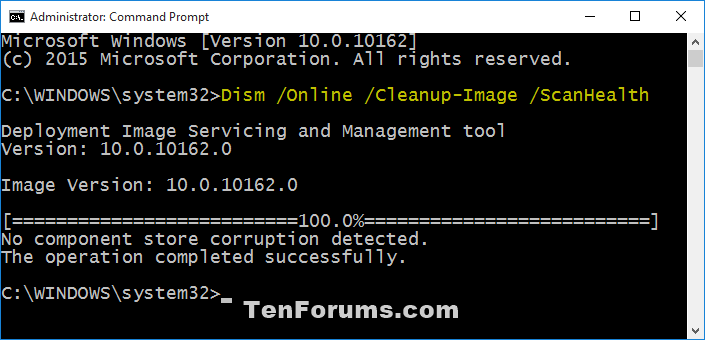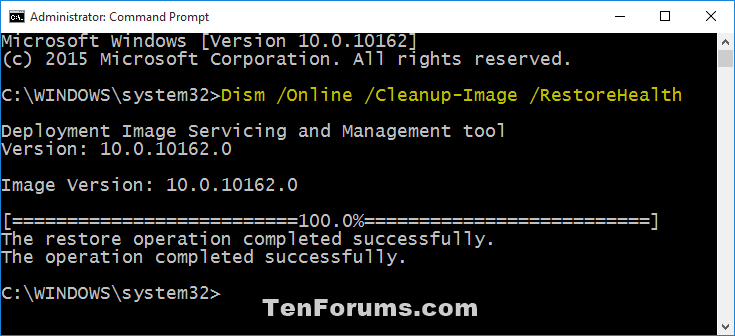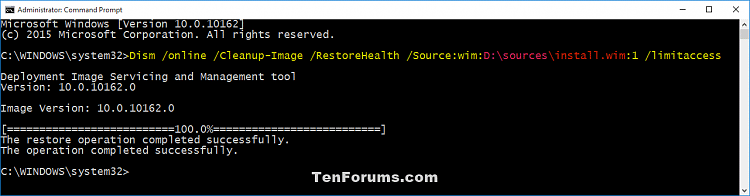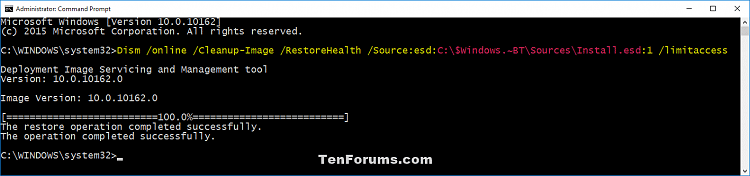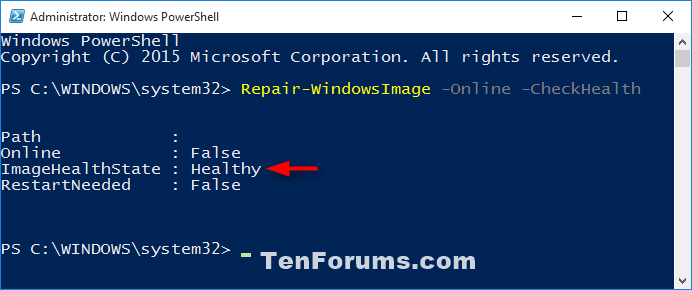Если образ Windows поврежден, вы можете использовать инструмент управления образами развертывания и обслуживанием ( DISM ), чтобы обновить файл и устранить проблему.
Например, вы можете использовать DISM для исправления ошибки хранилища компонентов Windows (основная функция Windows, которая хранит все системные файлы, относящиеся к операционной системе, сгруппированные по компонентам и в виде жестких ссылок), когда команда sfc/scannow не может восстановить поврежденные файлы. или изменен из-за повреждения хранилища компонентов.
Инструмент DISM/Cleanup-Image сохраняет файлы журналов в указанных ниже местоположениях.
C:\Windows\Logs\CBS\CBS.log
C:\Windows\Logs\DISM\dism.log
В этой статье показано, как выполнить восстановление поврежденного почтового ящика с помощью инструмента DISM/Cleanup-Image, чтобы исправить ошибки хранилища компонентов в Windows 10.
Примечание. Чтобы выполнить восстановление поврежденного почтового ящика с помощью средства управления образами развертывания и обслуживанием (DISM), необходимо войти в систему с правами администратора.
1. Запустите инструмент DISM/Cleanup-Image из командной строки.
Шаг 1. Откройте командную строку от имени администратора .
Шаг 2. Выполните шаг 3, шаг 4, шаг 5 (рекомендуется), шаг 6 или шаг 7 ниже для команды DISM, которую вы хотите использовать.
Шаг 3 . Используйте команду /CheckHealth.
Команда /CheckHealth используется только для проверки изображений, которые помечены как поврежденные в результате сбоя процесса и могут быть восстановлены. Это быстрый способ узнать, поврежден файл или нет. Эта команда не исправляет ошибки и не создает записи. И время выполнения команд быстрое.
В командной строке скопируйте и вставьте приведенную ниже команду, затем нажмите Enter и перейдите к шагу 8.
Dism /Online /Cleanup-Image /CheckHealth
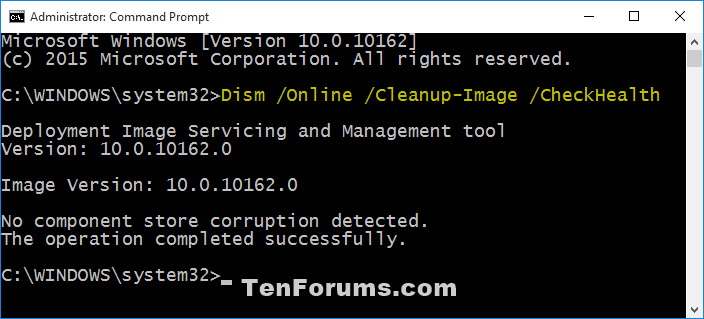
Шаг 4. Используйте команду /ScanHealth.
Используйте команду /ScanHealth для сканирования образа на наличие ошибок хранилища компонентов. Эта команда также не исправляет никаких ошибок. Он только проверяет наличие ошибок хранилища компонентов и записывает ошибки в файл журнала. Выполнение этой команды может занять от 5 до 10 минут.
В командной строке скопируйте и вставьте приведенную ниже команду, затем нажмите Enter и перейдите к шагу 8.
Dism /Online /Cleanup-Image /ScanHealth
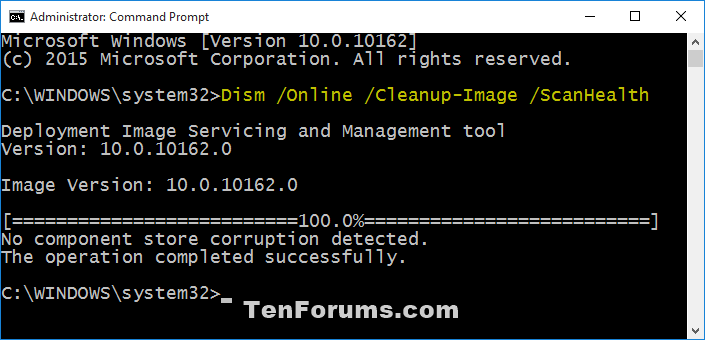
Шаг 5 . Используйте команду /RestoreHealth.
Используйте команду /RestoreHealth для сканирования образа на наличие ошибок хранилища компонентов, автоматического исправления и записи ошибок в файл журнала. Выполнение этой команды может занять от 10 до 15 минут или даже несколько часов в зависимости от степени ошибки.
Для запуска этой команды вам необходимо подключение к Интернету. Если команда не выполняется успешно, вы можете выполнить шаг 6 или шаг 7 ниже.
В командной строке скопируйте и вставьте приведенную ниже команду, затем нажмите Enter и перейдите к шагу 8.
Dism /Online /Cleanup-Image /RestoreHealth
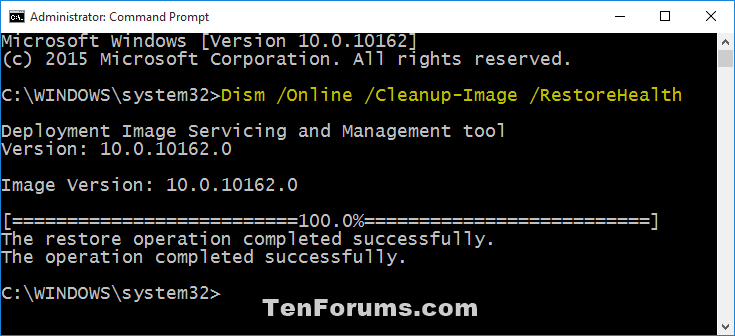
Шаг 6 . Используйте команду /RestoreHealth /Source:wim.
Используйте команду /RestoreHealth /Source:wim, чтобы найти файл install.wim как источник правильной версии файла, которую можно использовать для исправления ошибки. Этот процесс может занять от 10 до 15 минут или даже часов в зависимости от степени ошибки.
Эта команда может быть полезна, если на шаге 5 выше не удалось восстановить образ Windows. Файл install.wim будет находиться в папке «Источники» смонтированного ISO-файла Windows 10. Если вместо файла install.wim имеется файл install.esd, выполните вместо него шаг 7.
Определите ISO-файл Windows 10 с помощью install.wim в исходной папке смонтированного ISO-файла и индексного номера версии Windows 10, используя приведенную ниже команду в командной строке от имени администратора:
dism /get-wiminfo /wimfile::\sources\install.wim
Замените букву диска фактической буквой диска смонтированного файла ISO.
В командной строке введите команду ниже, которую вы хотите использовать, затем нажмите Enter и перейдите к шагу 8.
Dism /Online /Cleanup-Image /RestoreHealth /Source:wim:Full Path to install.wim file:
Или чтобы запретить DISM использовать Центр обновления Windows для онлайн-образов:
Dism /Online /Cleanup-Image /RestoreHealth /Source:wim:Full Path to install.wim file: /limitaccess
Примечание . В приведенной выше команде указан индекс версии вашей системы Windows 10.
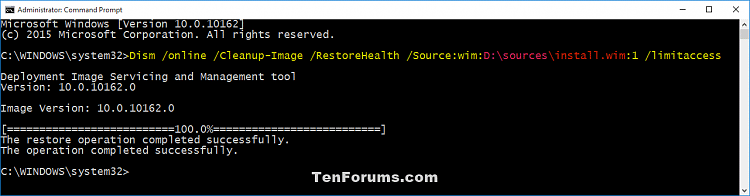
Шаг 7. Используйте команду /RestoreHealth /Source:esd.
Используйте команду /RestoreHealth /Source:esd, чтобы найти файл install.esd как источник правильной версии файла, которую можно использовать для исправления ошибки. Этот процесс может занять от десяти минут до нескольких часов в зависимости от уровня ошибки.
Определите ISO-файл Windows 10 с помощью install.esd в исходной папке смонтированного ISO-файла и индексного номера версии Windows 10, используя команду ниже в командной строке от имени администратора:
dism /get-wiminfo /wimfile::\sources\install.esd
Замените букву диска фактической буквой диска смонтированного файла ISO.
В командной строке введите следующую команду и нажмите Enter , затем перейдите к шагу 8.
Dism /Online /Cleanup-Image /RestoreHealth /Source:esd:Full Path to install.esd file:
Или чтобы запретить DISM использовать Центр обновления Windows для онлайн-образов:
Dism /Online /Cleanup-Image /RestoreHealth /Source:esd:Full Path to install.esd file: /limitaccess
в приведенной выше команде указан порядковый номер версии Windows 10 в вашей системе.
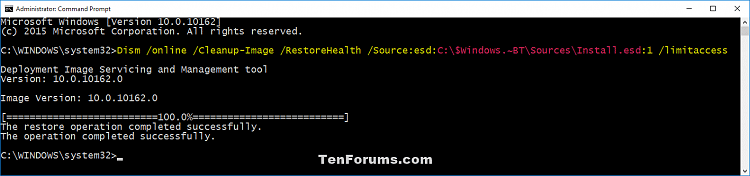
Шаг 8 . Если вы выполнили шаг 5, шаг 6 или шаг 7, вам следует перезагрузить компьютер.
2. Запустите инструмент DISM/Cleanup-Image в PowerShell.
Шаг 1 . Откройте PowerShell от имени администратора .
Шаг 2 . Выполните шаг 3, шаг 4, шаг 5, шаг 6 или шаг 7, чтобы выполнить команду DISM, которую вы хотите использовать.
Шаг 3 . Используйте команду /CheckHealth.
В PowerShell введите следующую команду, нажмите Enter и перейдите к шагу 8.
Repair-WindowsImage -Online -CheckHealth
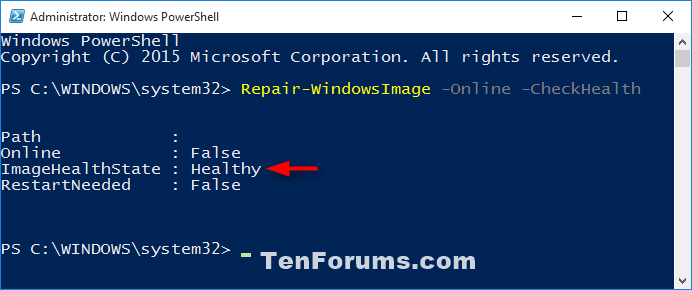
Шаг 4 . Используйте команду /ScanHealth
В PowerShell введите следующую команду и нажмите Enter , перейдите к шагу 8.
Repair-WindowsImage -Online -ScanHealth
Шаг 5 . Используйте команду /RestoreHealth.
В PowerShell введите следующую команду и нажмите Enter , перейдите к шагу 8.
Repair-WindowsImage -Online -RestoreHealth
Шаг 6 . Используйте команду /RestoreHealth /Source:wim.
Как и выше, вам нужно найти ISO-файл Windows 10 с помощью install.esd и найти индексный номер версии Windows 10.
Вставьте следующую команду в PowerShell:
Repair-WindowsImage -Online -RestoreHealth -Source "Full Path to install.wim file:"
Или запретить DISM использовать Центр обновления Windows для онлайн-образов.
Repair-WindowsImage -Online -RestoreHealth -Source "Full Path to install.wim file:" -LimitAccess
Замените приведенную выше команду фактическим индексным номером.
Шаг 7 . Используйте команду /RestoreHealth /Source:esd.
Вставьте следующую команду в PowerShell и нажмите Enter .
Repair-WindowsImage -Online -RestoreHealth -Source "Full Path to install.esd file:"
Или запретить DISM использовать Центр обновления Windows для онлайн-образов.
Repair-WindowsImage -Online -RestoreHealth -Source "Full Path to install.esd file:" -LimitAccess
Шаг 8 . Перезагрузите компьютер после выполнения шагов 5, 6 и 7.
Желаю вам успехов!